Come Creare un Sito Web Gratis con Weebly per la propria classe
Creare un sito web semplice e colorato dove inserire le risorse per la propria classe può essere un’ottima idea, poiché il sito internet rispetto a Classroom o a Teams ha un grande vantaggio: non richiede l’accesso. Basta andare a quell’indirizzo per vedere subito le risorse inserite. Può essere l’ideale, ad esempio, per la scuola primaria, permettendo ai bambini di vedere il proprio sito di classe senza ricordarsi nomi utenti e password varie.
Pensate che sia difficile creare un sito web? Non preoccupatevi! In questo tutorial, vi guiderò passo passo su come utilizzare Weebly, una piattaforma intuitiva che permette di costruire siti web senza alcuna esperienza pregressa. Siete pronti? Iniziamo!
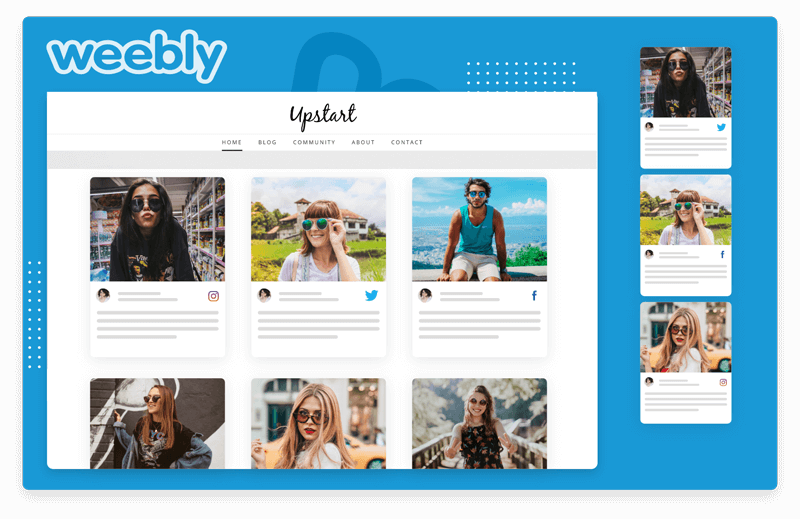
Passo 1: Registrazione su Weebly
Per cominciare, dovete visitare il sito di Weebly. Una volta lì, troverete un’interfaccia semplice e accogliente. Cliccate su “Aggiungi sito” per iniziare a creare il vostro sito web.
Passo 2: Scegliere un Template
Weebly offre una vasta gamma di template tra cui scegliere. Questi template sono design preimpostati che potete personalizzare a vostro piacimento. Scegliete quello che più vi piace e che meglio si adatta alle vostre esigenze. Ogni template è completamente modificabile, il che significa che potete cambiare colori, testi e immagini.
Passo 3: Personalizzare il Vostro Sito
Una volta scelto il template, è il momento di personalizzarlo. Potete modificare i colori, i testi e le immagini. Cliccando sui colori, avrete la possibilità di scegliere la palette che più vi aggrada. Selezionate un colore e cliccate su “Shoes” per applicarlo.
Passo 4: Creare il Nome del Vostro Sito
Ora è il momento di dare un nome al vostro sito. Potete scegliere un nome qualsiasi, ma assicuratevi che sia disponibile. Una volta confermato, cliccate su “Continua”. Questo sarà il nome che apparirà nel link del vostro sito.
Passo 5: Aggiungere Contenuti
Adesso che il vostro sito ha un nome e un design, è tempo di aggiungere contenuti. Potete inserire testi, immagini e link. Per aggiungere un testo, cliccate sull’elemento di testo e trascinatelo nella posizione desiderata. Modificate il testo come più vi piace.
Passo 6: Creare Link
Se volete rendere il vostro sito interattivo, potete aggiungere dei link. Selezionate la parola o la frase che volete trasformare in un link, cliccate sul simbolo per aggiungere un link, e inserite l’URL desiderato. Ad esempio, potete linkare al vostro canale YouTube.
Passo 7: Pubblicare il Vostro Sito
Una volta che siete soddisfatti del vostro lavoro, è il momento di pubblicare il sito. Cliccate su “Pubblica” e seguite le istruzioni. Dovrete scegliere come classificare il vostro sito web. Potete selezionare varie opzioni, ma per un sito gratuito, scegliete “altro” e poi cliccate su “Continua”.
Passo 8: Controllare il Risultato Finale
Adesso potete vedere il vostro sito in azione. Visitate il link che avete creato e verificate che tutto funzioni come previsto. Se avete seguito tutti i passaggi, il vostro sito dovrebbe essere visibile e operativo.
Conclusione
Ed ecco fatto! Avete creato un sito web professionale senza alcuna esperienza di codifica. Ricordate che l’esplorazione è la chiave: non abbiate paura di provare nuove opzioni e di personalizzare il vostro sito come più vi piace. Se avete domande o se volete condividere il vostro nuovo sito, lasciate un commento qui sotto!